
小伙伴们你们知道万兴喵影如何给视频调色呢?今天小编很乐意与大家分享万兴喵影给视频调色的方法步骤,感兴趣的可以来了解了解哦。
万兴喵影如何给视频调色?万兴喵影给视频调色的方法步骤
1、打开素材并拖入到轨道中。
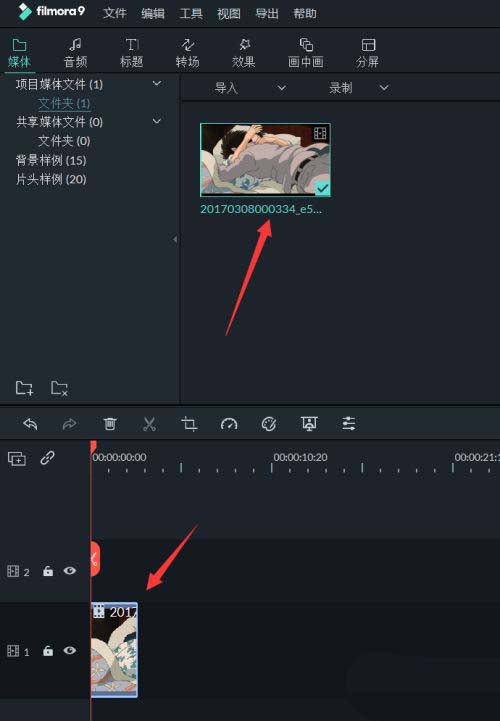
2、点击上方的【效果】选项。
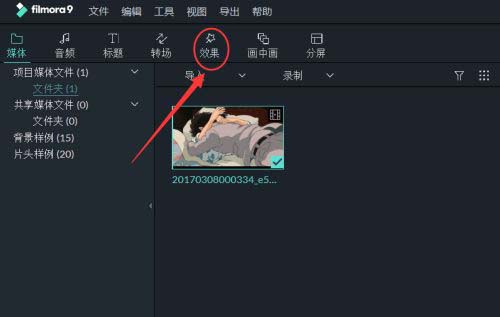
3、点击【滤镜】。
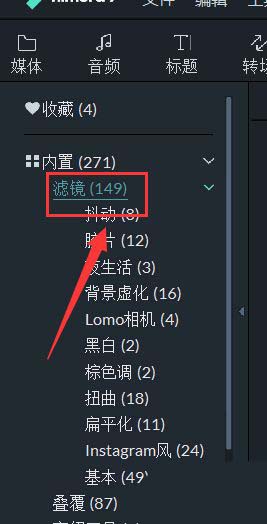
4、找到【Aegean】滤镜。
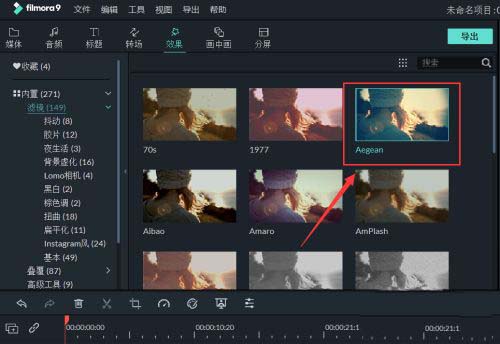
5、将其拖入到素材的上方轨道。
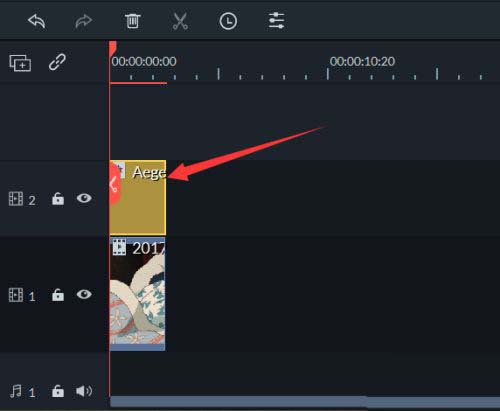
6、双击添加的滤镜进入编辑状态。
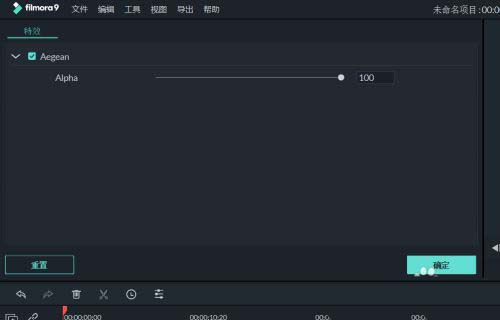
7、将滑块向左移动。
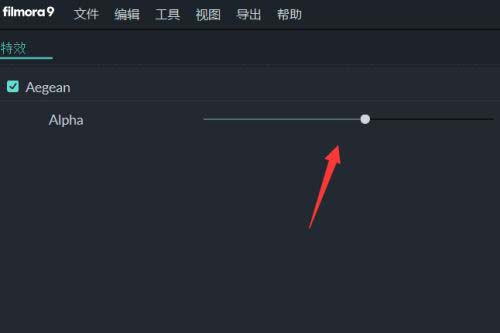
8、点击素材,然后点击【高级调色】按钮。
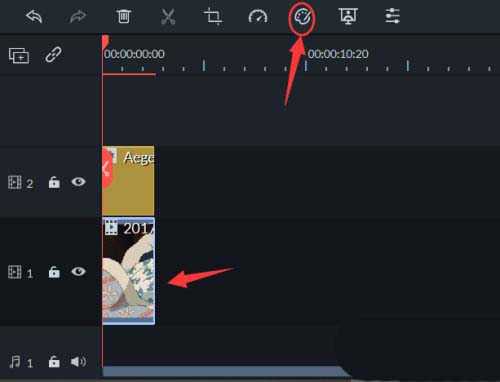
9、点击【预设】中的【碟中谍】。
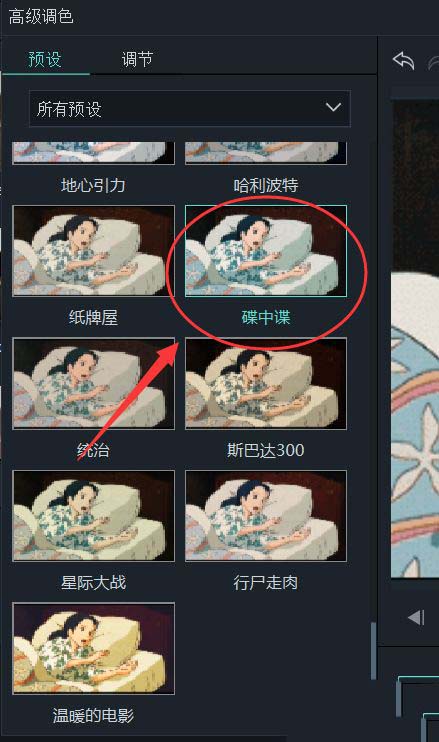
10、如图所示,日系效果就出来了。
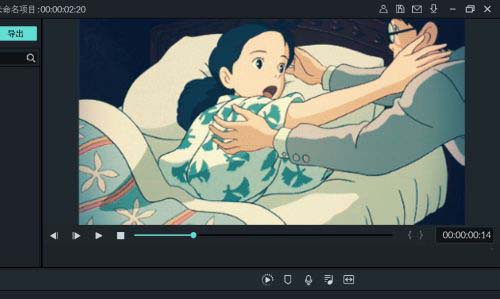
以上这里为各位分享了万兴喵影给视频调色的方法步骤。有需要的朋友赶快来看看本篇文章吧!

很多用户不知道万兴喵影影音节拍怎么编辑?下面小编给大家带来了万兴喵影打开节拍标记方法介绍,一起来看看吧。

小伙伴们你们知道万兴喵影怎样制作视频字幕呢?今天小编很乐意与大家分享万兴喵影视频字幕制作方法,感兴趣的可以来了解了解哦。
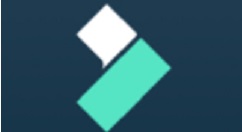
万兴喵影如何去除视频水印呢,话说不少用户都在咨询这个问题呢?下面就来小编这里看下万兴喵影视频水印去除教程吧,需要的朋友可以参考下哦。

拼多多提现的时候需要身份证认证,不少用户担心这样会泄露自己的信息,因此不予认证,或者认证后想要解绑。那么怎么解绑身份证呢?下面一起来看看了解一下吧!

黎明觉醒载具有哪些?载具在游戏中可以当做玩家的代步攻击,也可以当做掩体来使用,载具的作用主要是根据载具的类型来决定的。那么黎明觉醒中载具的种类有哪些呢?还有很多小伙伴

很多用户不知道万兴喵影影音节拍怎么编辑?下面小编给大家带来了万兴喵影打开节拍标记方法介绍,一起来看看吧。

小伙伴们你们知道万兴喵影怎样制作视频字幕呢?今天小编很乐意与大家分享万兴喵影视频字幕制作方法,感兴趣的可以来了解了解哦。
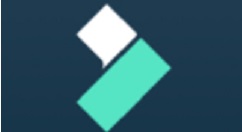
万兴喵影如何去除视频水印呢,话说不少用户都在咨询这个问题呢?下面就来小编这里看下万兴喵影视频水印去除教程吧,需要的朋友可以参考下哦。

忘川风华录韩非猫值得培养吗?好多玩家不是太清楚,现在小编给大家说下韩非喵培养技巧攻略。

黎明觉醒子弹怎么获取?子弹是玩家必不可少的一种道具,想要在这场末日冒险中生存下去,就必须拥有武器来保护自己,而拥有子弹才可以发挥枪械武器的作用。那么黎明觉醒中子弹的获